WPS编辑受限如何解除?在日常办公中,WPS Office作为一款高效的文字处理、表格编辑和演示制作软件,深受用户喜爱。它提供了全面的文档管理功能,但有时用户会遇到编辑受限的问题,导致无法修改或保存文件。这种情况通常是由于文档被设置了保护机制,以防止未经授权的更改。那么,我们该如何有效解除这些限制呢?本文将详细介绍WPS编辑受限的解除办法,帮助您快速恢复文档的正常编辑功能。
WPS编辑受限解除步骤详解
首先,打开WPS软件并加载您需要编辑的受限文档。进入主界面后,导航至顶部菜单栏,找到“审阅”选项卡并点击它。在审阅功能组中,您会看到“限制编辑”按钮,单击该选项后会弹出相关设置窗口。接下来,选择“停止保护”命令,系统将提示您输入之前设定的密码。正确输入密码后,点击“确定”按钮,即可立即解除编辑限制。这个过程简单直观,适用于WPS文字、表格和演示文稿等各种文档类型。
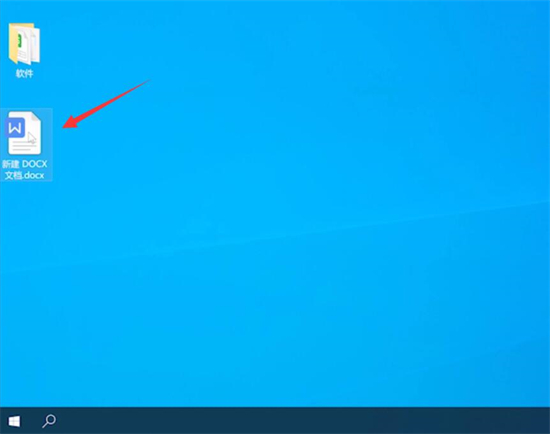
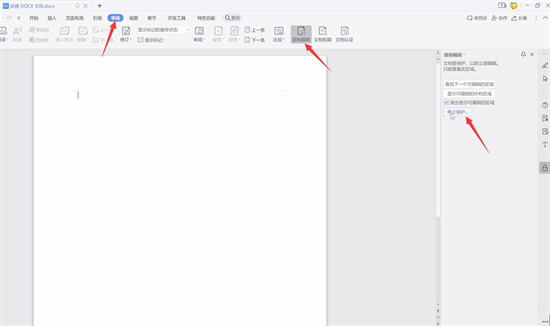
完成上述步骤后,文档的编辑权限将完全恢复,您可以自由地进行修改、添加或删除内容。如果输入密码时遇到错误提示,请确保密码准确无误,因为密码是解除保护的关键。如果文档未设置密码或您忘记了密码,建议检查文档的来源或联系文件创建者获取协助。此外,为避免未来出现类似问题,您可以定期备份重要文件,并在设置保护时记录好密码。
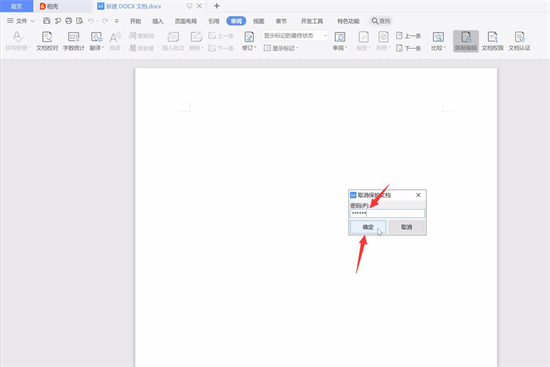
WPS编辑受限问题还可能源于软件版本更新或系统兼容性因素。如果常规方法无效,尝试更新WPS至最新版本或重启软件,这往往能解决临时性故障。对于企业用户或团队协作场景,确保共享文档的权限设置合理,避免误操作导致限制。总之,掌握这些解除技巧能显著提升工作效率,让WPS发挥其强大的编辑能力。
最后,WPS Office作为国产办公软件的佼佼者,其安全性和便捷性值得信赖。通过以上方法,您可以轻松应对编辑受限的困扰。如果您在操作中仍有疑问,建议参考WPS官方帮助文档或社区论坛获取更多支持。记住,及时解除限制不仅保护了您的文档完整性,还能避免数据丢失风险。

